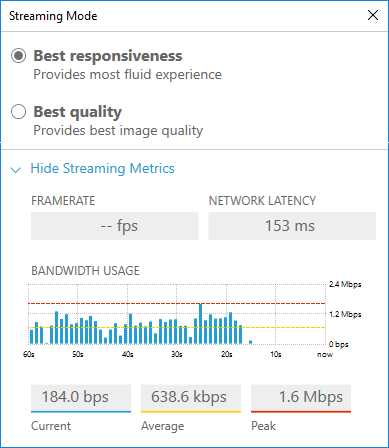本文為英文版的機器翻譯版本,如內容有任何歧義或不一致之處,概以英文版為準。
Windows、Linux 和 macOS 用戶端上的串流模式
Windows 用戶端上的串流模式
-
選擇 Settings (設定) 圖示。
從下拉式清單中選取串流模式。
-
在 Streaming Mode (串流模式) 視窗中,選擇下列其中一個選項:
最佳回應能力
最佳品質
(選用) 如需有關網路效能的詳細資訊,請選擇 Display Streaming Metrics (顯示串流指標)。如需詳細資訊,請參閱串流指標。
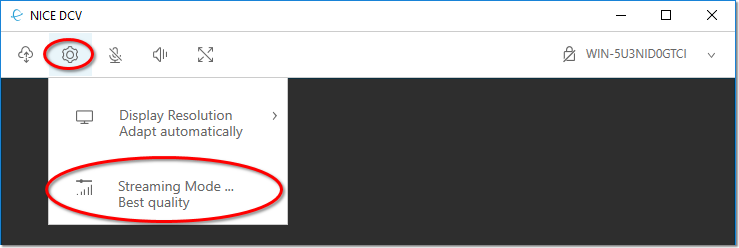
關閉 Streaming Mode (串流模式) 視窗。
macOS 用戶端上的串流模式
-
選擇視窗頂端的 DCV 檢視器圖示。
從下拉式選單中選取偏好設定。
選取偏好設定視窗中的顯示標籤。
-
請選擇下列其中一個選項:
最佳回應能力
最佳影像品質
(選用) 如需有關網路效能的詳細資訊,請選擇 Display Streaming Metrics (顯示串流指標)。如需詳細資訊,請參閱串流指標。
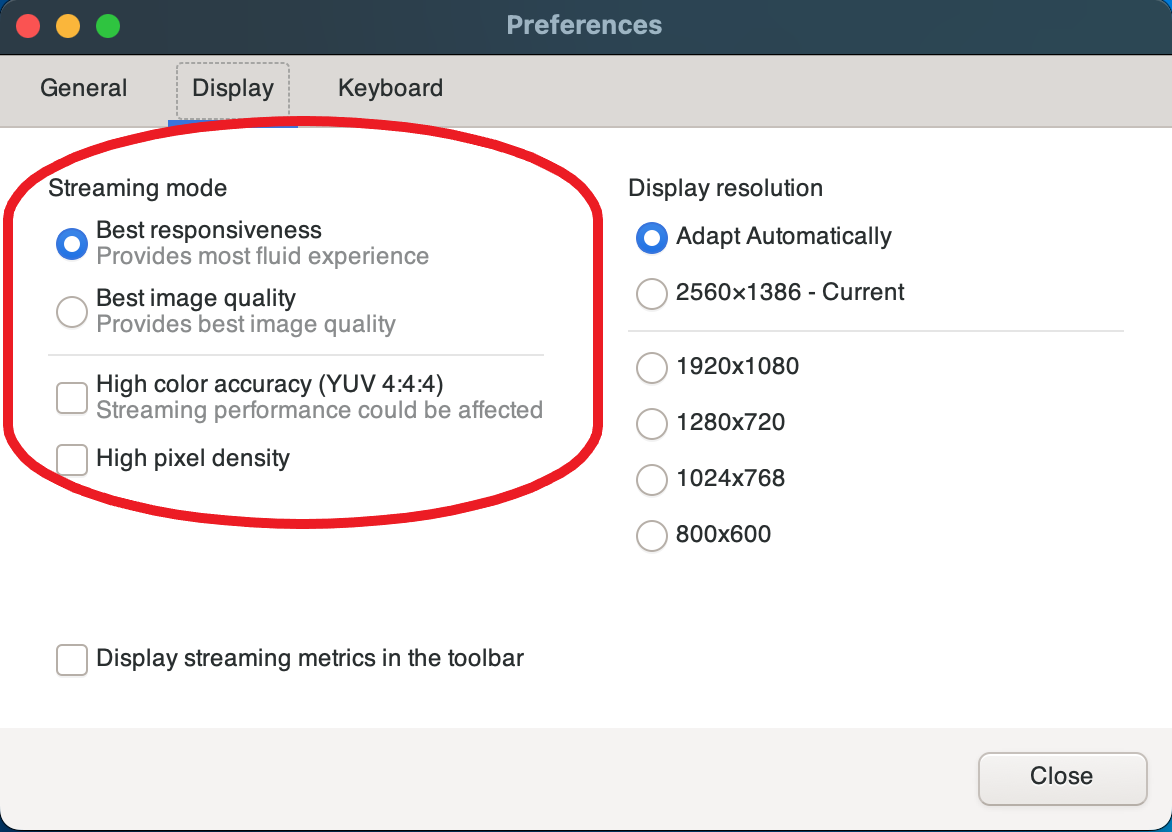
關閉偏好設定視窗。
Linux 用戶端上的串流模式
-
選擇視窗頂端的設定圖示。串流模式。
選取偏好設定視窗中的顯示標籤。
-
請選擇下列其中一個選項:
最佳回應能力
最佳影像品質
(選用) 如需有關網路效能的詳細資訊,請選擇 Display Streaming Metrics (顯示串流指標)。如需詳細資訊,請參閱串流指標。
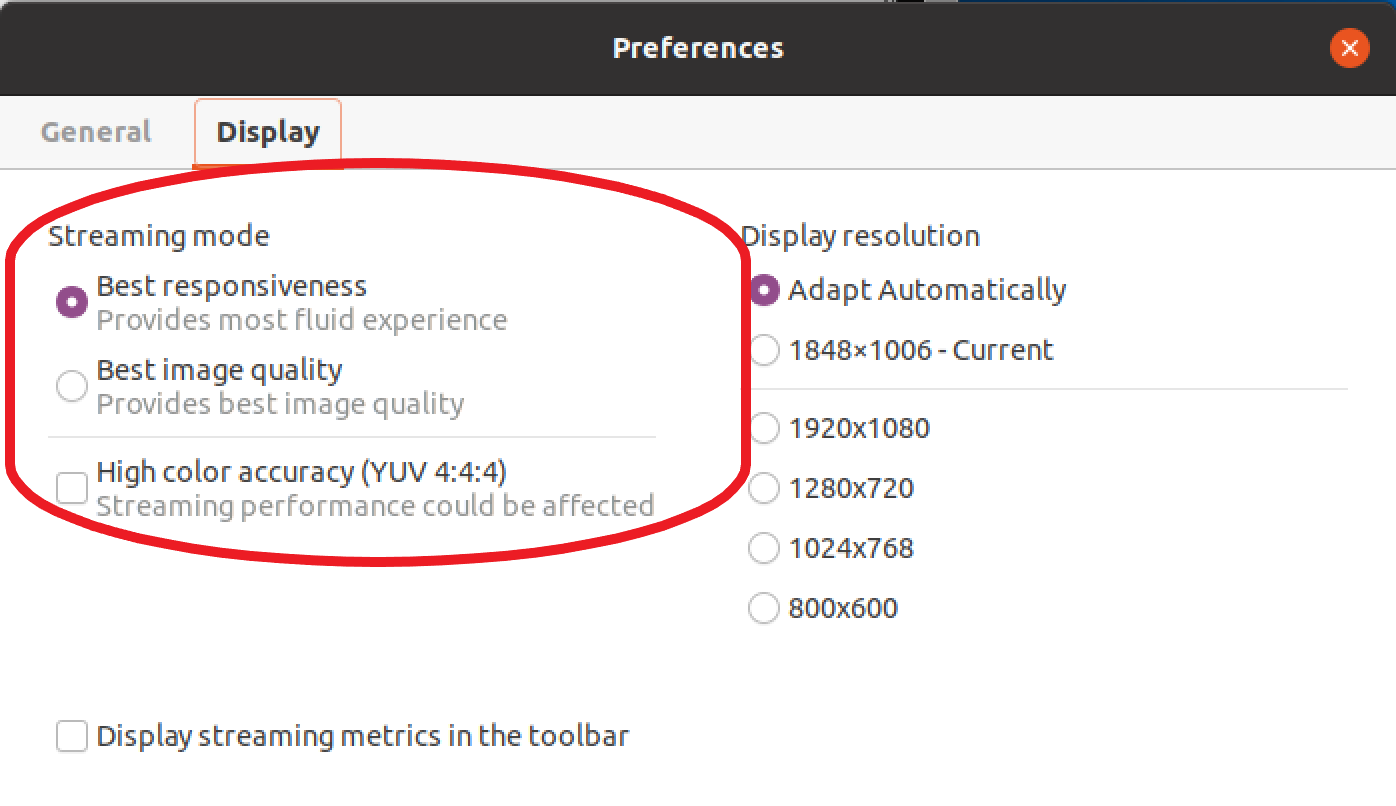
關閉偏好設定視窗。
串流指標
串流指標可用來評估您的網路效能,並判斷哪種串流模式適合您的網路條件。若要檢視串流指標,請依序選擇 Settings (設定)、Streaming Mode (串流模式)、Display Streaming Metrics (顯示串流指標)。
串流指標提供下列即時資訊:
注意
系統會顯示目前 Amazon DCV 工作階段連線的指標。
影格率 - 表示每秒從 Amazon DCV 伺服器收到的影格數。
網路延遲 - 表示資料封包傳送至 Amazon DCV 伺服器並傳回用戶端所需的時間量 (以毫秒為單位)。
頻寬用量 - 表示透過網路連線傳送和接收的資料量。紅線顯示尖峰網路輸送量。黃色線顯示平均輸送量。藍線顯示目前的 (即時) 輸送量。
下圖顯示範例串流指標資料。